信息技术教案:WORD表格的建立与编辑
word表格创建与编辑教案
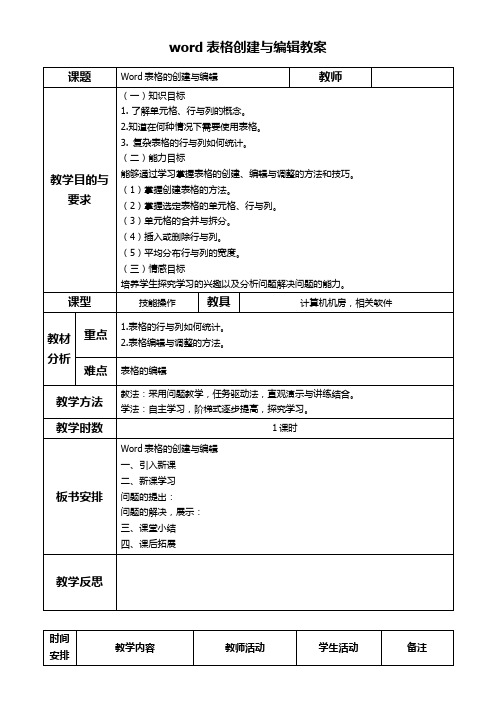
(4)插入或删除行与列。
(5)平均分布行与列的宽度。
(三)情感目标
培养学生探究学习的兴趣以及分析问题解决问题的能力。
课型
技能操作
教具
计算机机房,相关软件
教材分析
重点
1.表格的行与列如何统计。
2.表格编辑与调整的方法。
难点
表格的编辑
教学方法
教法:采用问题教学,任务驱动法,直观演示与讲练结合。
1.教师提出问题,引发学生思考,教师再引导学生利用上个任务的学习经验自主探究完成本任务的基础部分。
2.教师以班级“课程表”为例进行编辑演示。
3.对学生的学习过程进行控制。
4.让学生操作完成案例。
5.对学生的操作结果展示并进行点评。
1.学生讨论如何解决问题。
2.学生自己尝试操作,操作过程中遇到困难可以自己查找教材,也可以寻求同学和老师的帮助。
3.学生在掌握操作方法后需要进行练习巩固。
20’
任务二:编辑表格。
1.提出问题:
(1)、如何从任务一的表格变成一个完整的“课程表”?
(2)已完成的表格可否改变表格大小?可否移动?
2.学生利用已学知识的基础上编辑课表。
(1)在编辑操作中使用鼠标操作。
选定一个单元格:将鼠标指针移到要选定单元格的左侧,单击左键。
学法:自主学习,阶梯式逐步提高,探究学习。
教学时数
1课时
板ห้องสมุดไป่ตู้安排
Word表格的创建与编辑
一、引入新课
二、新课学习
问题的提出:
问题的解决,展示:
三、课堂小结
四、课后拓展
教学反思
时间
安排
教学内容
教师活动
信息技术Word文档编辑操作教案

信息技术Word文档编辑操作教案课题名称:信息技术Word文档编辑操作教学目标:知识与技能:学生能够熟练使用Word的基本功能,如创建文档、编辑文本、设置格式、插入图片和表格等。
过程与方法:通过实际操作,学生学会分析问题、解决问题的方法,培养逻辑思维和团队协作能力。
情感态度与价值观:培养学生对信息技术学习的兴趣,树立正确的网络安全意识,养成良好的学习习惯。
教学重点与难点:重点:Word文档的基本编辑操作,包括文本编辑、格式设置、图片和表格的插入与格式设置。
难点:复杂文档排版、样式套用、宏录制与使用。
解决策略:1. 差异化教学:针对不同学习水平的学生,设置不同的学习任务,如基础操作、中级操作和高级操作。
2. 课堂讨论:鼓励学生提出问题,共同解决问题,提高课堂互动性。
3. 实例教学:通过实际案例,引导学生掌握操作技巧。
教学准备:1. 教学资源:Word软件、相关教材、电子演示文稿等。
2. 教具:笔记本电脑、投影仪等。
3. 设备:网络连接。
教学过程:一、导入1. 课堂互动:回顾上节课所学内容,检查学生掌握情况。
2. 引入课题:介绍本节课的学习目标和重点。
二、基本操作1. 创建文档:讲解创建新文档的方法,演示操作步骤。
2. 文本编辑:讲解文本编辑的方法,如复制、粘贴、删除、查找和替换等。
3. 格式设置:讲解字体、段落、页面等格式设置方法。
三、高级操作1. 插入图片和表格:讲解图片和表格的插入方法及格式设置。
2. 复杂文档排版:讲解页眉页脚、目录、页码等设置方法。
3. 样式套用:讲解样式套用方法,提高文档排版效率。
4. 宏录制与使用:讲解宏录制方法,提高操作效率。
四、课堂练习1. 学生分组:将学生分为若干小组,每组完成一个任务。
2. 任务布置:布置不同难度的任务,如排版一篇新闻稿、制作一个简历等。
3. 课堂指导:巡回指导,解答学生疑问,提供帮助。
五、课堂小结1. 总结本节课所学内容。
2. 学生展示作品,互相交流心得。
小学信息技术《制作表格》教案
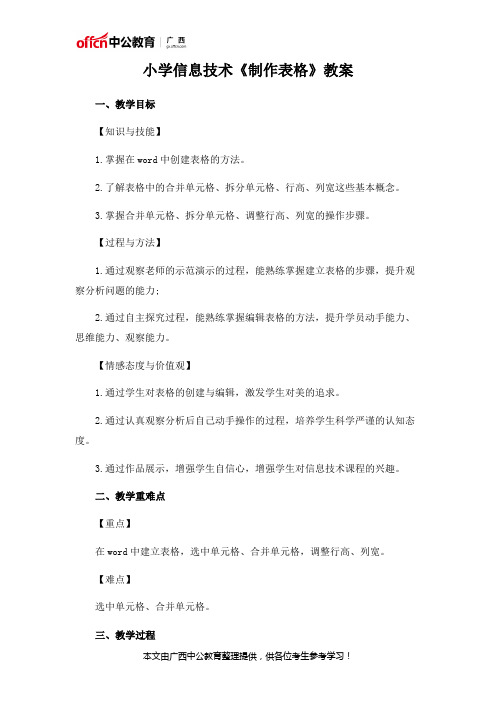
小学信息技术《制作表格》教案一、教学目标【知识与技能】1.掌握在word中创建表格的方法。
2.了解表格中的合并单元格、拆分单元格、行高、列宽这些基本概念。
3.掌握合并单元格、拆分单元格、调整行高、列宽的操作步骤。
【过程与方法】1.通过观察老师的示范演示的过程,能熟练掌握建立表格的步骤,提升观察分析问题的能力;2.通过自主探究过程,能熟练掌握编辑表格的方法,提升学员动手能力、思维能力、观察能力。
【情感态度与价值观】1.通过学生对表格的创建与编辑,激发学生对美的追求。
2.通过认真观察分析后自己动手操作的过程,培养学生科学严谨的认知态度。
3.通过作品展示,增强学生自信心,增强学生对信息技术课程的兴趣。
二、教学重难点【重点】在word中建立表格,选中单元格、合并单元格,调整行高、列宽。
【难点】选中单元格、合并单元格。
三、教学过程环节一:导入新课课文《制作表格》主要是在word中制作表格,内容简单,但是流程较多,因此为了课堂整体性,可采用任务驱动法导入。
为后面教学的语言具体,课程整体性强做好铺垫。
【教师】同学们,植物园正在栽培一些植物,为了植物健康的成长,园方要求工作人员在每次工作之后要进行记录。
大家看这就是工作人员的记录。
你们看到了什么?【学生】植物的名称和生长情况;记录员的姓名;还有记录的日期……【教师】同学们说的非常对,我们的工作人员非常认真负责,但是我们看这些记录写在word中显得特别的杂乱无章,那么应该如何整理这些记录才能既方便工作人员的记录也方便我们的观看呢?【学生】可以把这些信息整理成整齐的一列一列的。
【教师】同学们想的非常好,整齐的列或行,其实就是利用表格的形式,那么怎么在word中制作表格呢?又应该怎么把相关的信息和格式调整的美观,方便记录方便管理呢?我们今天就来学习如何帮助他们制作一个表格吧。
环节二:新课讲授1.观察探索表格插入表格方式【教师】请学生观察教材中已有表格有几行几列?【学生观察】观察结果:8行5列,但是第一行只有1列【教师】那么如何在在word中建立一个这样的表格?同学们看菜单,猜想可能在哪个菜单下?【学生探索】菜单中找:表格→插入→表格→输入行数、列数2.根据教材探究合并单元格方式、选定单元格的方式【教师】教材中表格第一行只有一列,是由多个小格子合成了一个大格子,引出单元格、合并单元格、拆分单元格概念、输入文字的操作方法。
(完整版)WORD中创建表格教案
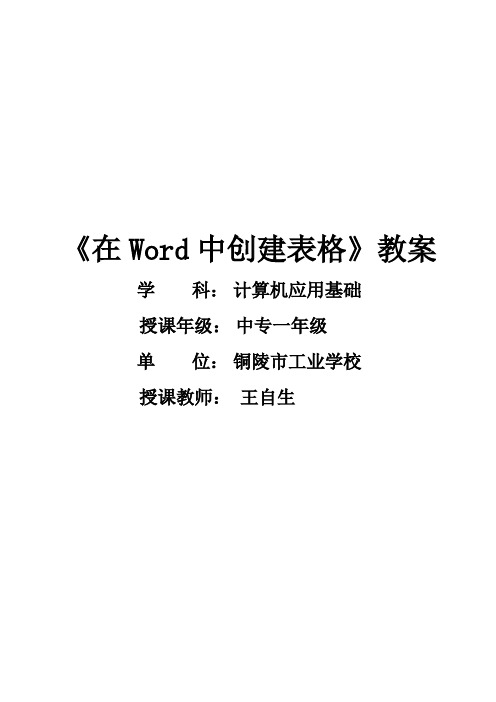
《在Word中创建表格》教案学科:计算机应用基础授课年级:中专一年级单位:铜陵市工业学校授课教师:王自生教学目的:1、使学生了解Word的制表功能。
2、使学生熟练掌握在Word中绘制简单的表格。
3、使学生掌握表格的编辑。
教学重点:1、绘制简单的表格。
2、表格的编辑。
教学难点:表格的编辑。
教学地点及教具:地点:教室教具:教学软件、计算机、展台。
课时安排:1课时教学过程:课题引入:在现实生活中我们会经常见到各种表格如:课程表、成绩单、个人情况登记表等(通过投影展示),这些表格让我们非常清晰、有条理化的看到相关信息。
那么,通过本节课的学习,我们也可以利用Word可以绘制各式各样的美观的表格,那么我们本节课就围绕着学习创建课程表进行。
一、创建表格方法一:讲解、演示具体的操作步骤操作步骤:1、移动光标到目标位置2、按下“插入表格”按钮。
如图13、选择表格的行数及列数。
当鼠标移过时,示例表格会呈蓝色显示。
4、单击鼠标左键。
一个简单的表格就创建成功了。
通过制作表格,我们发现用这种方法创建表格有一定的局限性(行、列数有限),因此,我们可以采用另外一种方法。
方法二:讲解、演示:具体的操作步骤操作步骤1、移动光标到目标位置2、单击“表格”菜单中的“插入”—“表格”命令,如图2,就弹出一个“插入表格”的对话框,在对话框中就可以选择自己所创建的表格的行数及列数,如图3。
3、单击“确定”按钮。
任务一:让学生根据老师的演示创建一个简单的8行6列的表格。
(课程表的雏形)通过以上内容我们学习了怎样创建表格,但是我们看到这个刚刚创建的表格并不完全符合我们的要求(对比课程表实例),因此,我们还要通过进一步的处理让它更适合自己信息处理的需要,这就是表格的编辑。
(让学生看原来课程表,找出刚才师生共同创建的表格与实例的区别,如大小、位置、具体的行列中也有不同,引出编辑表格。
)二、编辑表格通过对照实例,我们看到实例课程表的上面还有一行字“课程表”,因此匀们要将刚才创建的表格向下移动一下,并且为了让表格更美观,我们要反表格调整一下大小。
高中信息技术教学课例《第4章基本操作――Word文档的建立和编辑》课程思政核心素养教学设计及总结反思
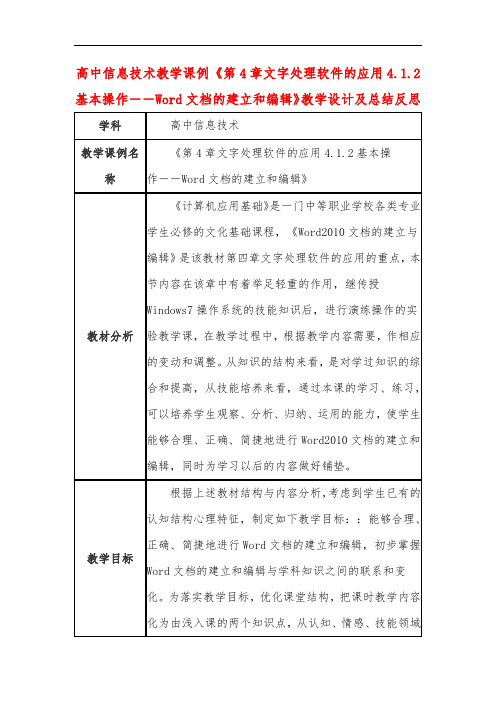
学科
高中信息技术
教学课例名
《第 4 章文字处理软件的应用 4.1.2 基本操
称
作――Word 文档的建立和编辑》
《计算机应用基础》是一门中等职业学校各类专业
学生必修的文化基础课程,《Word2010 文档的建立与
编辑》是该教材第四章文字处理软件的应用的重点,本
节内容在该章中有着举足轻重的作用,继传授
Windows7 操作系统的技能知识后,进行演练操作的实
教材分析 验教学课,在教学过程中,根据教学内容需要,作相应
的变动和调整。从知识的结构来看,是对学过知识的综
合和提高,从技能培养来看,通过本课的学习、练习,
可以培养学生观察、分析、归纳、运用的能力,使学生
通过教学中尽量采用先进的教学手段边演示边讲 授,再让学生进行实验操作的教学方法,使整个教学过 程中,学生始终保持愉快轻松的学习情绪,充分调动学 生的学习积极性,培养了学生观察、自学、探索、分析、 归纳的能力,让学生进一步理解计算机文字处理的基本 知识,掌握文字处理软件 Word2010 的使用方法,熟练
化。为落实教学目标,优化课堂结构,把课时教学内容
化为由浅入课的两个知识点,从认知、情感、技能领域
分别突破难点。 (1)知识目标:使学生理解 Word2010 文档的建立和
编辑的有关知识,掌握 Word2010 文档的建立和编辑的 操作的方法、步骤和要领。
(2)技能目标:培养学生观察、分析、归纳、运用 的能力,掌握 Word2010 文档的建立和编辑与学科知识 之间的联系和变化,注重培养的自主学习能力和举一反 三的迁移能力,把所学知识、技能运用到其他文字处理 软件及 Office2003 中的其它软件的使用、掌握。
word表格制作教案模板(共9篇)

word表格制作教案模板(共9篇)第1篇:制作word表格教案轻松制作表格教案课题:Word表格制作教学目标:知识目标:了解表格中的基本概念,掌握表格的创建、编辑与调整。
能力目标:能够熟练完成表格的制作。
情感目标:培养学生的审美能力,自主思考与学习能力,使其在探索中进步。
教学重点:表格的创建、编辑与修饰教学难点:表格的编辑与调整教学方法:讲授法、演示法、任务驱动法学法:思考、讨论、练习教具准备:计算机、课件及多媒体设备教学内容及过程:课题引入:同学们,在我们日常生活、工作中往往会用到表格,例如:上课要用到的课程表,考试结束后的成绩单,求职时的个人简历等等(用第1张幻灯片展示提到的几种表格)。
这些表格让我们非常清晰、有条理化的看到相关信息。
那么这些表格是怎么制作的呢?这就是本节课我们要学习的内容—word表格制作(展示第2张幻灯片)。
讲授新课:一、表格的创建1、认识表格在学习之前我们先来认识表格。
(利用表进行讲解,展示第3张幻灯片。
)我们来看一下表格由哪些部分组成?行线:表格中水平的线列线:表格中垂直的线单元格:行列交叉的矩形框,表格中容纳数据的基本单元。
行:水平方向的单元格组成了行列:垂直方向的单元格组成了列二、轻松制作表格: 1.创建表格2.编辑表格3.修饰表格2、创建表格的方法(教师边演示边讲解,展示第5张幻灯片)方法一:使用菜单创建表格(展示第6张幻灯片)操作如下:(1)打开文档,调整好光标位置;(2)单击“表格”菜单的“插入”子菜单中的“表格”项,打开“插入表格”对话框;(3)在“插入表格”对话框中设置表格参数;在[列数]和[行数]文本框分别用于设置所创建的表格的列数与行数;(4)单击“确定”按钮。
方法二:使用“插入表格”按钮创建表格(展示第7张幻灯片)操作如下:(1)首先要启动word;(2)调整好光标的位置,使它正好位于要插入表格的地方。
(3)将鼠标放在[常用]工具栏的[插入表格]按钮上,按下这个按钮,将出现一个示意网格。
信息技术课程设计教学教案之Word文档的编辑与排版
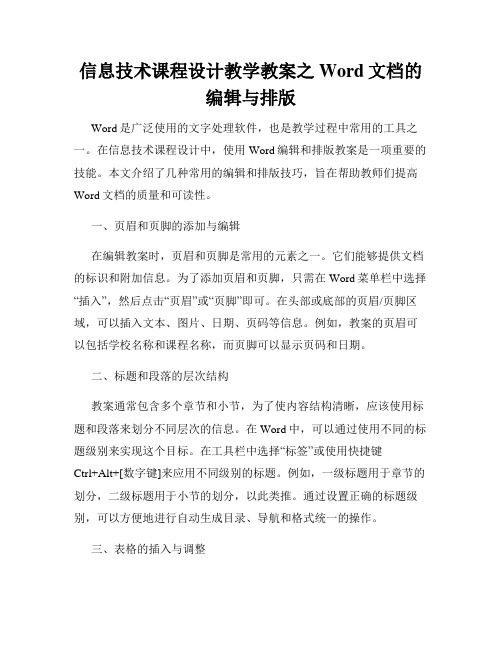
信息技术课程设计教学教案之Word文档的编辑与排版Word是广泛使用的文字处理软件,也是教学过程中常用的工具之一。
在信息技术课程设计中,使用Word编辑和排版教案是一项重要的技能。
本文介绍了几种常用的编辑和排版技巧,旨在帮助教师们提高Word文档的质量和可读性。
一、页眉和页脚的添加与编辑在编辑教案时,页眉和页脚是常用的元素之一。
它们能够提供文档的标识和附加信息。
为了添加页眉和页脚,只需在Word菜单栏中选择“插入”,然后点击“页眉”或“页脚”即可。
在头部或底部的页眉/页脚区域,可以插入文本、图片、日期、页码等信息。
例如,教案的页眉可以包括学校名称和课程名称,而页脚可以显示页码和日期。
二、标题和段落的层次结构教案通常包含多个章节和小节,为了使内容结构清晰,应该使用标题和段落来划分不同层次的信息。
在Word中,可以通过使用不同的标题级别来实现这个目标。
在工具栏中选择“标签”或使用快捷键Ctrl+Alt+[数字键]来应用不同级别的标题。
例如,一级标题用于章节的划分,二级标题用于小节的划分,以此类推。
通过设置正确的标题级别,可以方便地进行自动生成目录、导航和格式统一的操作。
三、表格的插入与调整在教学设计中,表格是常用的排版元素,用于整理和展示信息。
在Word中插入和调整表格非常简单。
只需在工具栏中选择“插入”-“表格”,然后选择所需的行数和列数即可。
通过选中表格后,还可以调整表格的大小和边框样式,设置表头和样式等。
此外,还可以使用表格中的公式功能,实现简单的数学计算。
四、图表的插入和编辑在教案中插入图表是一种直观且有效的方式,可以帮助学生更好地理解和分析信息。
Word中可以插入各种类型的图表,如柱状图、折线图、饼图等。
只需选择插入位置,在工具栏中点击“插入”-“图表”,在弹出的对话框中选择所需的图表类型,并输入相关数据即可。
插入图表后,可以根据需要调整图表的大小、样式、颜色、图例等。
五、字体和段落格式的调整为了提高文档的可读性和美观性,需要调整字体和段落的格式。
信息技术《Word文档》教案

信息技术《Word文档编辑》教案第一章:Word文档的基本操作1.1 启动和退出Word1.2 熟悉Word界面1.3 新建文档1.4 保存文档1.5 打开文档第二章:文本的输入与编辑2.1 文本的输入2.2 选择文本2.3 复制、剪切和粘贴文本2.4 删除文本2.5 查找和替换文本第三章:字体和段落的格式设置3.1 字体设置3.2 段落设置3.3 对齐方式3.4 行间距和段间距3.5 项目符号和编号第四章:页面设置与打印4.1 页面设置4.2 页边距设置4.3 纸张方向设置4.4 打印预览4.5 打印文档第五章:图片和表格的插入与编辑5.1 插入图片5.2 编辑图片5.3 插入表格5.4 编辑表格5.5 表格样式设置第六章:文档审阅与权限设置6.1 插入批注6.2 跟踪更改6.3 比较文档6.4 保护文档6.5 设置权限密码第七章:创建和编辑表格7.1 插入表格7.2 表格样式设置7.3 表格内容编辑7.4 表格属性设置7.5 表格数据排序和筛选第八章:图文混排与艺术字8.1 插入图片与图形8.2 图片与图形编辑8.3 插入艺术字8.4 设置艺术字样式8.5 图文混排效果设置第九章:文档目录与引用9.1 插入目录9.2 目录样式设置9.3 插入页码9.4 插入脚注和尾注9.5 引用与参考文献第十章:快捷键与高级技巧10.1 Word快捷键使用10.2 创建个性化的快捷键10.3 利用宏录制重复性操作10.4 条件格式应用10.5 文本框与布局技巧第十一章:邮件合并与文档自动化11.1 了解邮件合并的概念11.2 创建数据源11.3 设置邮件合并字段11.4 合并文档11.5 使用邮件合并打印envelopes 和labels 第十二章:Web 功能与博客文章发布12.1 使用Word 制作网页12.2 了解HTML 和CSS12.3 发布博客文章12.4 利用Word 中的Web 工具12.5 检查和修复网页第十三章:文档协作与共享13.1 使用“共享”功能13.2 邀请他人协作13.3 实时编辑文档13.4 管理版本历史13.5 保护共享文档第十四章:Excel 数据导入与交叉引用14.1 从Excel 导入数据14.2 数据透视表在Word 中的应用14.3 创建交叉引用14.4 到其他文档14.5 更新和交叉引用第十五章:综合实战与拓展应用15.1 制作一份简单的简历15.2 创建一份报告文档15.3 制作一份问卷调查表15.4 设计一份邀请函15.5 探索Word 的高级功能与个性化设置重点和难点解析重点:1. Word的基本操作,如启动、退出、新建、保存和打开文档。
信息技术教案:WORD表格的建立与编辑

信息技术教案:WORD表格的建立与编辑第三节WORD表格的建立与编辑教学目的:学习表格的制作,掌握表格的根本编辑。
教学重点:表格的制作;表格的美化与编辑。
教学时间:2课时教学步骤:一、建立表格的三种方法1、制作简单的表格在“常用工具栏〞的“插入表格〞按钮上,用鼠标向下拖动。
2、手工绘制表格右击工具栏→表格和边框工具栏,单击“常用工具栏〞中的“绘制表格〞按钮,在文本面上画出矩形框,表格内部画出直线和斜线。
单击“擦除〞按钮,可以擦除线条。
3、使用菜单命令建立表格用光标定位表格位置→“表格〞菜单→“插入表格〞→选择行数和列数以及格式→确定二、表格的美化与编辑1、表格的美化与修饰1〕单击表格中的任何一个单元格→〞表格〞菜单→“表格自动套用格式〞→选择格式→要应用的格式→将特殊格式应用于→确定2〕“视图〞菜单→“工具栏〞→“表格和边框〞利用“表格和边框工具栏〞来设置表格格式:字体、底色、字体颜色、对齐、线条粗细、边框颜色、边框设置、底纹。
鼠标右键单击表格,选择“边框和底纹〞也可设置2、表格的编辑1〕增加行、列定位→“表格〞菜单→“插入行、插入列〞2〕删除行、列选定行或列→“表格〞菜单→删除行、删除列3〕移动行或列的位置:选定→剪切→定位→粘贴4〕单元格的拆分和合并选定→“表格〞菜单→拆分单元格〔输入行数、列数〕、合并单元格5〕绘制斜线表头:表格→绘制斜线表头→表头设置6〕调整行高和列宽手工调整行高和列宽:用鼠标拖动调整整个表格底行高和列宽:选定行或列→“表格〞菜单→平均分布各行、平均分布各列7〕表格与文本的相互转换选定区域→“表格〞菜单→将表格转换为文字、将文字转换成表格→选择“文字分隔符〞〔选择列数、分隔文字的位置〕→确定三、上机操作:按照所示表格的效果实现表格课程表星期节次星期一星期二星期三星期四星期五上午第一节语文数学语文数学语文第二节数学外语数学数学外语第三节物理音乐计算机化学生物第四节化学历史地理自习地理下午&您现在访问的是中国旗下教案网/jafs/nbsp;第五节英语语文外语美术数学第六节计算机语文外语物理历史第七节自习体育物理物理生物制作要求:1、标题为隶书、42号;2、格内的文字为方正舒体、小四号;3、表格内的文字格式要求水平、垂直居中。
制作Word表格教案

制作Word表格教案一、教学目标:1. 让学生掌握Word表格的基本操作方法。
2. 培养学生运用Word表格进行数据整理和排版的能力。
3. 提高学生运用计算机处理文字和数据的能力。
二、教学内容:1. Word表格的插入与删除。
2. 表格行列的调整。
3. 表格边框和底纹的设置。
4. 表格中文本的输入与编辑。
5. 表格数据的排序和筛选。
三、教学重点与难点:1. 重点:Word表格的插入与删除,行列的调整,边框和底纹的设置。
2. 难点:表格数据的排序和筛选。
四、教学准备:1. 计算机教室,每台电脑安装有Word软件。
2. 教学PPT。
3. 教学素材。
五、教学过程:1. 导入:教师通过展示一个精美的Word表格,引发学生对表格制作的兴趣,进而导入本节课的主题。
2. 新课讲解:1. 插入表格:教师演示如何在Word中插入表格,并讲解不同行数和列数的插入方法。
2. 删除表格:教师演示如何删除表格,以及如何删除表格中的行或列。
3. 调整行列:教师演示如何调整表格的行列,包括增加、减少行或列,以及合并单元格。
4. 设置边框和底纹:教师演示如何为表格设置边框和底纹,以及如何调整边框和底纹的样式。
5. 输入与编辑文本:教师演示如何在表格中输入文本,以及如何编辑表格中的文本。
3. 实操练习:教师布置练习任务,让学生实际操作制作一个表格,锻炼学生的实际操作能力。
4. 课堂总结:教师引导学生总结本节课所学内容,巩固知识点。
5. 课后作业:教师布置课后作业,让学生巩固本节课所学内容,提高运用Word表格进行数据处理的能力。
六、教学拓展:1. 表格样式:教师演示如何应用和修改表格样式,包括字体、颜色、对齐方式等。
2. 表格公式:教师演示如何在表格中使用公式,进行数据计算。
3. 实践案例:教师展示一些实际应用Word表格的案例,如简历、报告、问卷调查等。
七、互动环节:1. 学生提问:鼓励学生针对学习中遇到的问题进行提问,教师进行解答。
在word中制作表格教学设计(5篇)
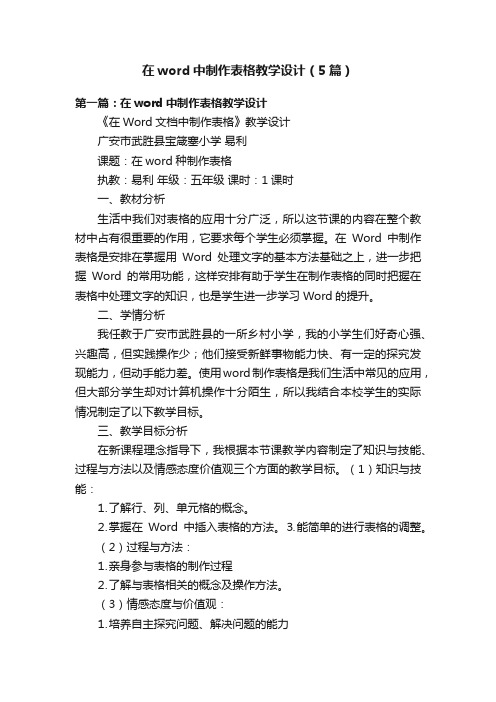
在word中制作表格教学设计(5篇)第一篇:在word中制作表格教学设计《在Word文档中制作表格》教学设计广安市武胜县宝箴塞小学易利课题:在word种制作表格执教:易利年级:五年级课时:1课时一、教材分析生活中我们对表格的应用十分广泛,所以这节课的内容在整个教材中占有很重要的作用,它要求每个学生必须掌握。
在Word中制作表格是安排在掌握用Word处理文字的基本方法基础之上,进一步把握Word的常用功能,这样安排有助于学生在制作表格的同时把握在表格中处理文字的知识,也是学生进一步学习Word的提升。
二、学情分析我任教于广安市武胜县的一所乡村小学,我的小学生们好奇心强、兴趣高,但实践操作少;他们接受新鲜事物能力快、有一定的探究发现能力,但动手能力差。
使用word制作表格是我们生活中常见的应用,但大部分学生却对计算机操作十分陌生,所以我结合本校学生的实际情况制定了以下教学目标。
三、教学目标分析在新课程理念指导下,我根据本节课教学内容制定了知识与技能、过程与方法以及情感态度价值观三个方面的教学目标。
(1)知识与技能:⒈了解行、列、单元格的概念。
⒉掌握在Word中插入表格的方法。
⒊能简单的进行表格的调整。
(2)过程与方法:⒈亲身参与表格的制作过程⒉了解与表格相关的概念及操作方法。
(3)情感态度与价值观:⒈培养自主探究问题、解决问题的能力⒉能将所学知识灵活运用到实际生活中去⒊通过成果展示培养学生的自信心四、教学重、难点分析从教材特点看,学生只有理解表格的应用和把握制作表格的方法,才能在Word中很方便的生成表格,因此表格的制作是本节课的教学重点。
从教材实践看,由于表格的调整操作有点复杂,因此表格的调整及增删行列的方法是本节课的教学难点。
五、教学准备计算机网络教室,多媒体课件六、说教学过程:新授内容:根据本课教学内容以及信息技术课程学科特点,结合我校五年级学生的实际认知水平,我设计了如下四个教学环节:第一环节:情景激趣,引出主题1、运用文本与表格两种方法展示我要讲解的内容。
信息技术WORD中表格制作课件

(1)、第一行应该有七个单元格,我们将前三个单元格选 中,然后单击“表格”菜单,选择“合并单元格”命令,前三 个单元格就被合并为一个单元格了。
2、已完成的表格可否改变 表格大小?可否移动?
表格的编辑
1.选定表格 2.合并与拆分单元格
11
1、选定表格
方法1、使用表格菜单 方法2、使用鼠标操作
方法1、使用表格菜单
操作步骤:将
光标定位到要 选定的单元格 里,在“表格” 菜单下的“选 择”子菜单中 可选取行、列、 单元格或表格。
13
方法2、使用鼠标操作
(2)、再单击“表格”菜单中的“拆分单元格”命 令,在“列数”框中输入6,单击“确定”按钮,这个 单元格就被分为六个小单元格了。
(3)、用同样的方法“合并”及“拆分”其 他的单元格。
小结 Word 表格制作
使用[表格]菜单的[插入表格]菜单项 创建表格的三种方法
使用[表格和边框]工具栏的[绘制表格]按钮
表格编辑
使用[表格]菜单的[合并单元格]菜单项 使用[表格]菜单的[拆分单元格]菜单项 选定表格
重难点
18
上机作业
制作一张本班的课程表,如下图:
19
思考
怎样让课程表变得更 漂亮?(如下图)
20
21
3
4
单元格
表格的制作
• 1.认识表格
行线
• 表格由单元格组成, 横向排列的单元格 形成行,纵向排列 的单元格形成列。 每个单元格都是独 立的。
信息技术基础教学课件:任务3 word表格插入与编辑

3 表格数据的计算
3-3-3 表格数据的计算
Word中的表格是由相应的行和列组成的,用行号和列标对行和列 进行标识,行号用数字1、2、3.....标识,列标用字母a、b、c...标识。 行和列交错形成的格子称为单元格,单元格的地址由列标和行号组成, 分别是a1、a2...、b1、b2....标识。
能力目标
➢ 知识目标
• 掌握在文档中插入和编辑表格; • 对表格进行美化; • 应用公式对表格中数据进行处理。
➢ 能力目标
• 能够在实际绘制过程中,熟悉制作表格; • 能够熟练地对表格数据进行处理。 • 具有一定的审美能力,对表格进行样式设置。
➢ 素质目标
• 培养学生的动手能力及实际操作能力。
1 创建表格
3-3-1 创建表格
表格是由表行和表列分割的小方格构成,每个小方格称为 单元格。在单元格内可以输入和编辑文本、数字、填充图形, 数据计算处理等。
3-3-1 创建表格
创建表格两种方法:插入自动表格和 绘制表格。
1、插入自动表格 单击“插入”功能区“表格”组中的 表格按钮,在弹出的下拉列表中拖动鼠标, 选择行列数,单击即可快速在插入点位置 插入表格。
若是应于单元格,这边需要选择单元格
3-3-2 表格编辑和格式化
3、表格样式设置 打开“表格工具”功能区,单击“设计”选项卡,有“表格样式”功能 组,可套用内置的表格样式。
3-3-2 表格编辑和格式化
4、文本转换成表格 打开“插入”功能区,单击 “表格”选项卡,选择下拉列表中 “文本转换成表格”即可。
3-3-1 创建表格
2、绘制表格 单击“插入”功能区“表格”组中的表格按钮,在弹出的下拉列表中 选择“绘制表格”选项,此时鼠标指针变成画笔形状,在需要插入表格的 位置按住鼠标进行拖动即可。同时打开了“表格工具”功能区
word中表格的制作教案(大全)

可以使用一些第三方工具或插件来创 建特殊形状的表格。这些工具通常提 供了丰富的形状库和编辑功能,可以 方便地制作出各种特殊形状的表格。
06
案例分析与实战演练
常见错误操作纠正指南
错误一
直接复制粘贴网页表格
纠正方法
使用“插入表格”功能,按需调整行数和列数 ,再填入数据。
错误二
表格线混乱,不美观
纠正方法
表格样式与格式设置
表格样式:Word提供多种内置表格样式,可 快速应用于表格,改变其外观。
01
格式设置
02
04
设置单元格边框和底纹;
05
设置单元格背景色和字体格式;
设置单元格内容的对齐方式(水平、垂直 );
03
06
使用“表格属性”对话框进行高级格式设 置,如指定行高、列宽等。
02
单元格操作与技巧
单元格选定与编辑
选定单元格
单击单元格即可选定;按住鼠标左键拖动可选定多 个单元格;利用键盘方向键可移动选定单元格。
编辑单元格内容
双击单元格或按F2键进入编辑状态,输入或修改内 容后按Enter键确认。
复制与粘贴单元格内容
选定单元格后,使用复制和粘贴命令或快捷键 Ctrl+C和Ctrl+V进行内容的复制与粘贴。
表格作用
使数据更加清晰、直观和易于理解;方便数据的排序、筛选和计 算等操作。
创建和编辑表格方法
02
01
03
创建表格 使用“插入表格”功能创建指定行数和列数的表格; 使用“绘制表格”功能手动绘制表格;
创建和编辑表格方法
将现有文本转换为表格。 编辑表格
选择、插入、删除行或列;
创建和编辑表格方法
Word表格制作教案
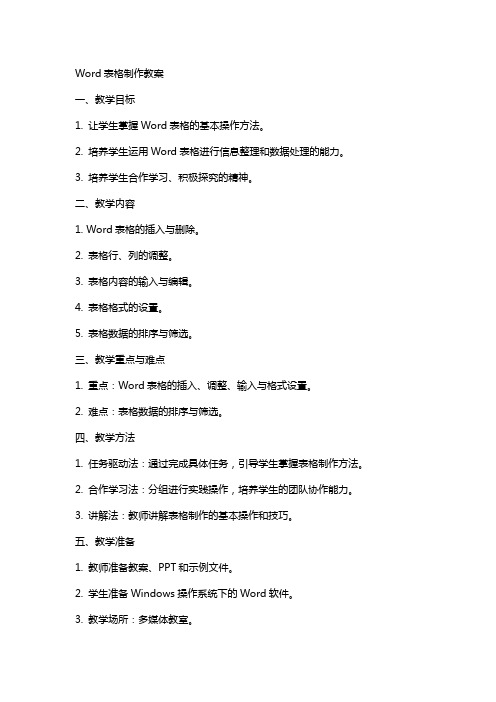
Word表格制作教案一、教学目标1. 让学生掌握Word表格的基本操作方法。
2. 培养学生运用Word表格进行信息整理和数据处理的能力。
3. 培养学生合作学习、积极探究的精神。
二、教学内容1. Word表格的插入与删除。
2. 表格行、列的调整。
3. 表格内容的输入与编辑。
4. 表格格式的设置。
5. 表格数据的排序与筛选。
三、教学重点与难点1. 重点:Word表格的插入、调整、输入与格式设置。
2. 难点:表格数据的排序与筛选。
四、教学方法1. 任务驱动法:通过完成具体任务,引导学生掌握表格制作方法。
2. 合作学习法:分组进行实践操作,培养学生的团队协作能力。
3. 讲解法:教师讲解表格制作的基本操作和技巧。
五、教学准备1. 教师准备教案、PPT和示例文件。
2. 学生准备Windows操作系统下的Word软件。
3. 教学场所:多媒体教室。
一、Word表格的基本操作2. 删除表格:选中表格,“表格”菜单中的“删除”命令。
二、表格的调整1. 调整行高和列宽:选中行或列,拖动表格边缘进行调整。
2. 合并单元格:选中需要合并的单元格,“表格”菜单中的“合并单元格”命令。
三、表格内容的输入与编辑1. 输入表格内容:表格单元格,输入所需文字或数据。
2. 编辑表格内容:选中表格内容,进行复制、剪切、删除等操作。
四、表格格式的设置1. 设置表格字体、字号、颜色:选中表格内容,通过“字体”菜单进行设置。
2. 设置表格边框和底纹:选中表格,通过“表格”菜单中的“边框和底纹”进行设置。
五、表格数据的排序与筛选六、Word表格的高级应用1. 创建表格样式:通过“表格”菜单中的“表格样式”命令,选择合适的表格样式。
2. 应用表格样式:将选中的表格样式应用于现有表格。
七、表格数据的导入与导出1. 导入数据:通过“表格”菜单中的“导入文本”或“导入数据”命令,将外部数据导入到表格中。
2. 导出数据:通过“表格”菜单中的“导出数据”命令,将表格数据导出到外部文件。
制作word表格教案

制作Word表格教案一、教学目标1. 让学生掌握Word表格的基本操作方法。
2. 培养学生运用Word表格进行信息整理和排版的能力。
3. 提高学生运用计算机处理文字和数据的能力。
二、教学内容1. Word表格的插入与删除。
2. 表格行列的调整。
3. 表格格式的设置。
4. 表格内容的输入与编辑。
5. 实践操作:制作一份班级成绩统计表。
三、教学重点与难点1. 重点:Word表格的插入、调整、格式设置以及内容输入与编辑。
2. 难点:表格行列的调整和表格格式的设置。
四、教学方法与手段1. 采用“任务驱动法”,以实践操作贯穿教学过程。
2. 使用多媒体教学,展示操作步骤和技巧。
3. 教师示范,学生跟随操作,进行互动式学习。
五、教学过程1. 导入新课:讲解Word表格在实际应用中的重要性。
2. 演示操作:教师演示Word表格的插入、调整、格式设置等基本操作。
3. 学生实践:学生跟随教师操作,进行实践练习。
4. 课堂讲解:讲解表格内容输入与编辑的方法。
5. 课堂练习:学生自主完成一份班级成绩统计表的制作。
6. 总结与拓展:总结本节课所学内容,引导学生思考如何运用Word表格解决实际问题。
7. 课后作业:布置练习任务,巩固所学知识。
六、教学评估1. 课堂练习:通过学生制作的班级成绩统计表,评估学生对Word表格操作的掌握程度。
2. 课后作业:检查学生完成练习的情况,评估学生对课堂所学知识的巩固程度。
3. 学生反馈:收集学生对教学过程和教学内容的意见和建议,不断改进教学方法。
七、教学反思1. 反思教学内容:检查教学内容是否符合学生的实际需求,是否有足够的实践操作机会。
2. 反思教学方法:评估“任务驱动法”在本次教学中的效果,探讨是否有更有效的教学方法。
3. 反思教学效果:分析学生的学习成果,找出教学中存在的问题,为下一次教学做好准备。
八、教学设计与安排1. 根据学生的实际水平,调整教学内容和难度。
2. 设计更具挑战性的实践任务,激发学生的学习兴趣。
- 1、下载文档前请自行甄别文档内容的完整性,平台不提供额外的编辑、内容补充、找答案等附加服务。
- 2、"仅部分预览"的文档,不可在线预览部分如存在完整性等问题,可反馈申请退款(可完整预览的文档不适用该条件!)。
- 3、如文档侵犯您的权益,请联系客服反馈,我们会尽快为您处理(人工客服工作时间:9:00-18:30)。
信息技术教案:WORD表格的建立与编辑各位读友大家好,此文档由网络收集而来,欢迎您下载,谢谢
第三节woRD表格的建立与编辑
教学目的:学习表格的制作,掌握表格的基本编辑。
教学重点:表格的制作;表格的美化与编辑。
教学时间:2课时
教学步骤:
一、建立表格的三种方法
、制作简单的表格
在“常用工具栏”的“插入表格”按钮上,用鼠标向下拖动。
2、手工绘制表格
右击工具栏→表格和边框工具栏,单击“常用工具栏”中的“绘制表格”按钮,在文本面上画出矩形框,表格内部画出直线和斜线。
单击“擦除”按钮,可以擦除线条。
3、使用菜单命令建立表格
用光标定位表格位置→“表格”菜单→“插入表格”→选择行数和列数以及格式→确定
二、表格的美化与编辑
、表格的美化与修饰
)单击表格中的任何一个单元格→”表格”菜单→“表格自动套用格式”→选择格式→要应用的格式→将特殊格式应用于→确定
2)“视图”菜单→“工具栏”→“表格和边框”
利用“表格和边框工具栏”来设置表格格式:字体、底色、字体颜色、对齐、线条粗细、边框颜色、边框设置、底纹。
鼠标右键单击表格,选择“边框和底纹”也可设置
2、表格的编辑
)增加行、列
定位→“表格”菜单→“插入行、插入列”
2)删除行、列
选定行或列→“表格”菜单→删除行、删除列
3)移动行或列的位置:选定→剪切→定位→粘贴
4)单元格的拆分和合并
选定→“表格”菜单→拆分单元格(输入行数、列数)、合并单元格
5)绘制斜线表头:表格→绘制斜线表头→表头设置
6)调整行高和列宽
手工调整行高和列宽:用鼠标拖动
调整整个表格底行高和列宽:选定行或列→“表格”菜单→平均分布各行、平均分布各列
7)表格与文本的相互转换
选定区域→“表格”菜单→将表格转换为文字、将文字转换成表格→选择“文字分隔符”(选择列数、分隔文字的位置)→确定
三、上机操作:按照所示表格的效果实现表格
课程表
星期
节次星期一星期二星期三星期四星期五
上午第一节语文数学语文数学语文
第二节数学外语数学数学外语
第三节物理音乐计算机化学生物
第四节化学历史地理自习地理
下午&
nbsp;第五节英语语文外语美术数学
第六节计算机语文外语物理历史
第七节自习体育物理物理生物
制作要求:
、标题为隶书、42号;
2、格内的文字为方正舒体、小四号;
3、表格内的文字格式要求水平、垂直居中。
</P
各位读友大家好,此文档由网络收集而来,欢迎您下载,谢谢。
